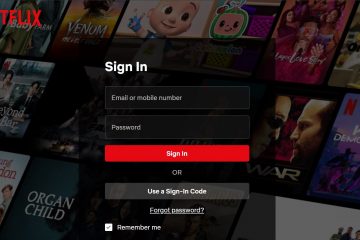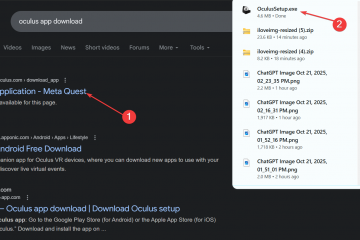Windows 11 通常會自動檢測 HDMI 顯示器,但如果沒有,您可以手動切換到 HDMI。連接問題通常來自電纜故障、設置不正確或驅動程序過時。以下是如何將 HDMI 作為主顯示器并快速修復任何檢測或聲音問題。
開始之前
檢查 HDMI 端口並確保使用 HDMI 輸出端口 如果您使用 USB-C 或 DisplayPort 適配器,請驗證其是否支持顯示輸出(在 USB-C 適配器上查找“Alt 模式”) 通過關閉計算機和外部顯示器來重新啟動設備。斷開並重新連接 HDMI 電纜,然後重新打開所有電源。這將重置允許設備通信的 HDMI 握手。
1) 使用顯示設置切換到 HDMI
如果顯示器沒有自動出現,請打開“顯示設置”強制檢測並將 HDMI 設置為主顯示器。按 Windows + I 打開“設置”,然後轉到“系統”→“顯示”。在“多個顯示器”下,選擇檢測其他顯示器前面的“檢測”以搜索連接的 HDMI 屏幕。

單擊 外部顯示器縮略圖並選中將其設為我的主顯示器。這會強制 Windows 11 通過 HDMI 連接輸出您的桌面。

2) 使用項目快捷方式
按 Windows + P 可快速切換顯示模式。根據您想要如何使用 HDMI 屏幕,選擇以下選項之一。

 重複 – 在兩個屏幕上顯示相同的圖像。 擴展 – 在兩個顯示器上擴展您的桌面。 僅第二屏幕 – 使用 HDMI 顯示器作為主顯示器。
重複 – 在兩個屏幕上顯示相同的圖像。 擴展 – 在兩個顯示器上擴展您的桌面。 僅第二屏幕 – 使用 HDMI 顯示器作為主顯示器。
專業提示:僅對電視或投影儀使用第二屏幕,或對多顯示器工作設置使用擴展。
3) 調整分辨率和刷新率
如果在切換到 HDMI 後,您的顯示器閃爍或顯示無信號,則您的顯示分辨率可能不受支持。調整輸出設置以匹配顯示器的功能。
為此,請按 Windows + I 打開設置,然後打開系統 → 顯示。現在,滾動到“縮放”→“顯示分辨率”。為您的 HDMI 顯示器選擇推薦或原始分辨率。


為確保問題得到徹底解決,請轉到高級顯示,確認刷新率(例如,60 Hz)。刷新率不匹配可能會導致屏幕空白或扭曲。


4) 常見 HDMI 問題故障排除
HDMI 不工作:更新顯示驅動程序、從 GPU 控制面板強制進行 HDMI 檢測或檢查輸入 顯示器或電視上的信號源HDMI 無聲音問題:將 HDMI 設置為默認音頻設備或更新音頻驅動程序。
HDMI 快速切換提示
如果 HDMI 仍然出現故障,請嘗試 DisplayPort 或 USB-C。如果與您的 GPU 兼容,現代適配器可以傳輸相同的視頻和音頻信號。 確保您的驅動程序是最新的,以防止出現問題
常見問題解答
為什麼我的 HDMI 端口在 Windows 11 中沒有顯示? 這通常是由於電纜故障或過時的 GPU 驅動程序造成的。嘗試單擊“顯示設置”下的檢測或重新安裝顯卡驅動程序。
我可以在 Windows 11 中從 DisplayPort 切換到 HDMI 嗎? 可以,如果您的 GPU 支持兩種輸出或者您使用 DisplayPort 轉 HDMI 適配器。確保您的顯示器輸入與端口類型匹配。
如何將 HDMI 設置為默認顯示器? 在啟動過程中保持 HDMI 顯示器連接,並在“顯示設置”中選中“將此設為我的主顯示器”。 Windows 將記住此首選項。
步驟摘要
檢查電纜和 HDMI 端口。 打開顯示設置並點擊檢測。 使用 Windows + P 切換顯示模式。 將 HDMI 設置為主顯示和音頻輸出。 如果未檢測到 HDMI,請更新 GPU 和音頻驅動程序。
結論
一旦硬件和驅動程序正常工作,在 Windows 11 上切換到 HDMI 就很簡單。通過正確的連接和設置,您將在任何顯示器、電視或投影儀上享受完整的音頻和視頻輸出。